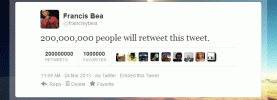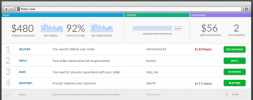Μερικές φορές σκέφτεστε καλύτερα ένα στοιχείο που έχετε κοινοποιήσει στο Facebook, είτε πρόκειται για έναν σύνδεσμο που δημοσιεύσατε είτε για μια φωτογραφία σας που έχει μοιραστεί κάποιος άλλος. Αν και δεν μπορείτε να διαγράψετε τις αναρτήσεις με ετικέτες άλλου ατόμου που περιλαμβάνουν εσάς, μπορείτε να αφαιρέσετε ετικέτες και να αποκρύψετε αναρτήσεις από το προσωπικό σας Χρονολόγιο. Μπορείτε να διαγράψετε τις δικές σας αναρτήσεις ή να αλλάξετε τις ρυθμίσεις ορατότητας, ώστε τα στοιχεία να μην μπορούν να κοινοποιηθούν με άτομα που δεν γνωρίζετε.
Κατάργηση κοινής χρήσης ενός στοιχείου που μοιραστήκατε
Μπορείτε εύκολα να αφαιρέσετε ένα στοιχείο εάν το μοιραστήκατε κατά λάθος ή έχετε αλλάξει γνώμη σχετικά με την κοινή χρήση του. Όταν πατάτε το κουμπί "Μου αρέσει", το κουμπί αλλάζει έτσι ώστε να μπορείτε να κάνετε κλικ στο "x" σε αυτό για να μην αρέσει το στοιχείο. Αυτό το καταργεί από το Χρονολόγιό σας. Εάν έχετε μοιραστεί ένα στοιχείο, μπορείτε να το αφαιρέσετε απευθείας από το προφίλ σας. Μεταβείτε στο προφίλ σας και κάντε κλικ στο κάτω βέλος που εμφανίζεται στην επάνω δεξιά γωνία. του στοιχείου και, στη συνέχεια, κάντε κλικ στο "Διαγραφή".
Το βίντεο της ημέρας
Αφαίρεση κοινόχρηστου στοιχείου από άλλο χρήστη
Οι αναρτήσεις σας δεν είναι οι μόνες που μπορούν να δουν οι άνθρωποι στο Χρονολόγιό σας. αν κάποιος σας προσθέσει ετικέτα σε μια κοινή ανάρτηση, εμφανίζεται στη σελίδα σας. Για να αφαιρέσετε αυτές τις αναρτήσεις από το Χρονολόγιό σας, μπορείτε είτε να αφαιρέσετε την ετικέτα είτε να την αποκρύψετε από το Χρονολόγιό σας. Η διαδικασία για αυτό είναι η ίδια σαν να διαγράφατε τη δική σας ανάρτηση. Αρχικά, τοποθετήστε το δείκτη του ποντικιού πάνω του για να αποκαλύψετε το κάτω βέλος στην επάνω δεξιά γωνία. Κάντε κλικ στο βέλος και, στη συνέχεια, επιλέξτε είτε "Κατάργηση ετικέτας" ή "Απόκρυψη από τη γραμμή χρόνου".
Αλλαγή του απορρήτου των αναρτήσεων
Το Facebook χρησιμοποιεί το εργαλείο επιλογής κοινού για να ελέγχει τις αναρτήσεις που θέλετε να διατηρήσετε ορατές σε μια περιορισμένη ομάδα φίλων. Δίπλα σε κάθε μια από τις αναρτήσεις σας στο Facebook θα δείτε ένα μικρό εικονίδιο ανθρώπων. Εάν το επιλέξετε, θα δείτε τις επιλογές ορατότητας της ανάρτησής σας. Οι αναρτήσεις μπορεί να είναι πλήρως δημόσιες ή εντελώς ιδιωτικές. Μπορείτε επίσης να το ρυθμίσετε ώστε μόνο οι φίλοι να μπορούν να βλέπουν την ανάρτησή σας ή να δημιουργήσετε ένα προσαρμοσμένο φίλτρο που επιτρέπει μόνο σε ορισμένους φίλους να βλέπουν τις αναρτήσεις σας.
Χρήση του αρχείου καταγραφής δραστηριότητας για απόκρυψη ή διαγραφή αναρτήσεων
Εάν δεν είστε σίγουροι για το τι έχετε μοιραστεί και πόσο ορατό είναι, επισκεφτείτε το αρχείο καταγραφής δραστηριοτήτων. Το κουμπί για αυτό είναι διαθέσιμο στο επάνω μέρος του προφίλ σας, στην κάτω δεξιά γωνία της φωτογραφίας εξωφύλλου σας. Αυτό σας επιτρέπει να βλέπετε όλη τη δραστηριότητά σας στο Facebook. Από την αριστερή πλαϊνή γραμμή μπορείτε να τη φιλτράρετε σε αναρτήσεις που έχετε μοιραστεί, αναρτήσεις που έχουν μοιραστεί ή επισημάνει άλλοι στο Χρονολόγιο σας, ακόμη και σε συγκεκριμένους τύπους αναρτήσεων. Το εικονίδιο με το μολύβι στη δεξιά πλευρά κάθε στοιχείου σάς επιτρέπει είτε να αλλάξετε το απόρρητο μιας ανάρτησης είτε να το αφαιρέσετε από το Χρονολόγιό σας.